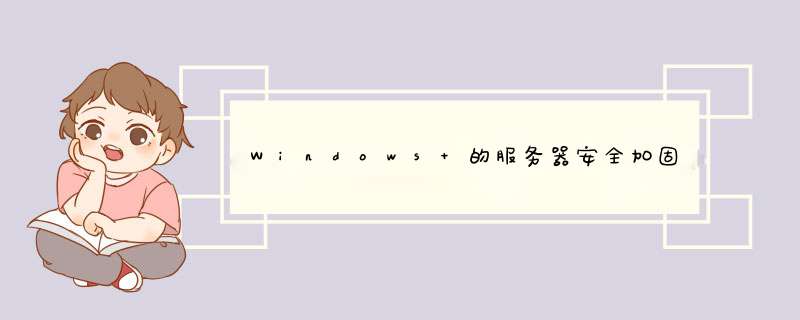
我们通过以下几个方面对您的系统进行安全加固:
1. 系统的安全加固:我们通过配置目录权限,系统安全策略,协议栈加强,系统服务和访问控制加固您的系统,整体提高服务器的安全性。
2. IIS手工加固:手工加固iis可以有效的提高iweb站点的安全性,合理分配用户权限,配置相应的安全策略,有效的防止iis用户溢出提权。
3. 系统应用程序加固,提供应用程序的安全性,例如sql的安全配置以及服务器应用软件的安全加固。
系统的安全加固:
1.目录权限的配置:
1.1 除系统所在分区之外的所有分区都赋予Administrators和SYSTEM有完全控制权,之后再对其下的子目录作单独的目录权限,如果WEB站点目录,你要为其目录权限分配一个与之对应的匿名访问帐号并赋予它有修改权限,如果想使网站更加坚固,可以分配只读权限并对特殊的目录作可写权限。
1.2 系统所在分区下的根目录都要设置为不继承父权限,之后为该分区只赋予Administrators和SYSTEM有完全控制权。
1.3 因为服务器只有管理员有本地登录权限,所在要配置Documents and Settings这个目录权限只保留Administrators和SYSTEM有完全控制权,其下的子目录同样。另外还有一个隐藏目录也需要同样操作。因为如果你安装有PCAnyWhere那么他的的配置信息都保存在其下,使用webshell或FSO可以轻松的调取这个配置文件。
1.4 配置Program files目录,为Common Files目录之外的所有目录赋予Administrators和SYSTEM有完全控制权。
1.5 配置Windows目录,其实这一块主要是根据自身的情况如果使用默认的安全设置也是可行的,不过还是应该进入SYSTEM32目录下,将 cmd.exe、ftp.exe、net.exe、scrrun.dll、shell.dll这些杀手锏程序赋予匿名帐号拒绝访问。
1.6审核MetBase.bin,C:WINNTsystem32inetsrv目录只有administrator只允许Administrator用户读写。
2.组策略配置:
在用户权利指派下,从通过网络访问此计算机中删除Power Users和Backup Operators
启用不允许匿名访问SAM帐号和共享
启用不允许为网络验证存储凭据或Passport
从文件共享中删除允许匿名登录的DFS$和COMCFG
启用交互登录:不显示上次的用户名
启用在下一次密码变更时不存储LANMAN哈希值
禁止IIS匿名用户在本地登录
3.本地安全策略设置:
开始菜单—>管理工具—>本地安全策略
A、本地策略——>审核策略
审核策略更改 成功 失败
审核登录事件 成功 失败
审核对象访问失败
审核过程跟踪 无审核
审核目录服务访问失败
审核特权使用失败
审核系统事件 成功 失败
审核账户登录事件 成功 失败
审核账户管理 成功 失败
注:在设置审核登陆事件时选择记失败,这样在事件查看器里的安全日志就会记录登陆失败的信息。
Windows 2000 Server、Freebsd是两种常见的服务器。第一种是微软的产品,方便好用,但是,你必须要不断的patch它。Freebsd是一种优雅的操作系统,它简洁的内核和优异的性能让人感动。关于这几种操作系统的安全,每种都可以写一本书。我不会在这里对它们进行详细描述,只讲一些系统初始化安全配置。
Windows2000 Server的初始安全配置
Windows的服务器在运行时,都会打开一些端口,如135、139、445等。这些端口用于Windows本身的功能需要,冒失的关闭它们会影响到Windows的功能。然而,正是因为这些端口的存在,给Windows服务器带来诸多的安全风险。远程攻击者可以利用这些开放端口来广泛的收集目标主机信息,包括操作系统版本、域SID、域用户名、主机SID、主机用户名、帐号信息、网络共享信息、网络时间信息、Netbios名字、网络接口信息等,并可用来枚举帐号和口令。今年8月份和9月份,微软先后发布了两个基于135端口的RPCDCOM漏洞的安全公告,分别是MS03-026和 MS03-039,该漏洞风险级别高,攻击者可以利用它来获取系统权限。而类似于这样的漏洞在微软的操作系统中经常存在。
解决这类问题的通用方法是打补丁,微软有保持用户补丁更新的良好习惯,并且它的Windows2000SP4安装后可通过WindowsUpdate来自动升级系统补丁。另外,在防火墙上明确屏蔽来自因特网的对135-139和445、593端口的访问也是明智之举。
Microsoft的SQLServer数据库服务也容易被攻击,今年3月份盛行的SQL蠕虫即使得多家公司损失惨重,因此,如果安装了微软的'SQLServer,有必要做这些事:1)更新数据库补丁;2)更改数据库的默认服务端口(1433);3)在防火墙上屏蔽数据库服务端口;4)保证 sa口令非空。
另外,在Windows服务器上安装杀毒软件是绝对必须的,并且要经常更新病毒库,定期运行杀毒软件查杀病毒。
不要运行不必要的服务,尤其是IIS,如果不需要它,就根本不要安装。IIS历来存在众多问题,有几点在配置时值得注意:1)操作系统补丁版本不得低于SP32)不要在默认路径运行WEB(默认是c:inetpubwwwroot);3)以下ISAPI应用程序扩展可被删掉:。 ida.idq.idc .shtm .shtml .printer。
Freebsd的初始安全配置
Freebsd在设计之初就考虑了安全问题,在初次安装完成后,它基本只打开了22(SSH)和25(Sendmail)端口,然而,即使是 Sendmail也应该把它关闭(因为历史上Sendmail存在诸多安全问题)。方式是编辑/etc/rc.conf文件,改动和增加如下四句:
sendmail_enable="NO"
sendmail_submit_enable="NO"
sendmail_outbound_enable="NO"
sendmail_msp_queue_enable="NO"
这样就禁止了Sendmail的功能,除非你的服务器处于一个安全的内网(例如在防火墙之后并且网段中无其他公司主机),否则不要打开Sendmail。
禁止网络日志:在/etc/rc.conf中保证有如下行:
syslogd_flags="-ss"
这样做禁止了来自远程主机的日志记录并关闭514端口,但仍允许记录本机日志。
禁止NFS服务:在/etc/rc.conf中有如下几行:
nfs_server_enable="NO"
nfs_client_enable="NO"
portmap_enable="NO"
有些情况下很需要NFS服务,例如用户上传图片的目录通常需要共享出来供几台WEB服务器使用,就要用到NFS。同理,要打开NFS,必须保证你的服务器处于安全的内网,如果NFS服务器可以被其他人访问到,那么系统存在较大风险。保证/etc/inetd.conf文件中所有服务都被注销,跟其他系统不同,不要由inetd运行任何服务。将如下语句加进/etc/rc.conf:
inetd_enable="NO"
所有对/etc/rc.conf文件的修改执行完后都应重启系统。
如果要运行Apache,请编辑httpd.conf文件,修改如下选项以增进安全或性能:
1) Timeout 300>Timeout 120
2) MaxKeepAliveRequests 256
3) ServerSignature on>ServerSignature off
4) Options IndexesFollowSymLinks行把indexes删掉(目录的Options不要带index选项)
5) 将Apache运行的用户和组改为nobody
6) MaxClients 150——>MaxClients 1500
(如果要使用Apache,内核一定要重新编译,否则通不过Apache的压力测试,关于如何配置和管理WEB服务器请见我的另一篇文章)
如果要运行FTP服务,请安装proftpd,它比较安全。在任何服务器上,都不要打开匿名FTP。
Windows 2000 Server和Freebsd两种服务器的安全配置就向大家介绍完了,希望大家已经掌握。
欢迎分享,转载请注明来源:夏雨云

 微信扫一扫
微信扫一扫
 支付宝扫一扫
支付宝扫一扫
评论列表(0条)